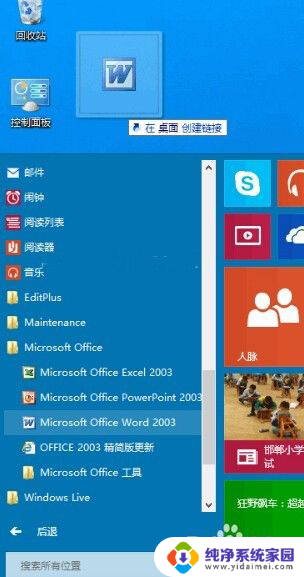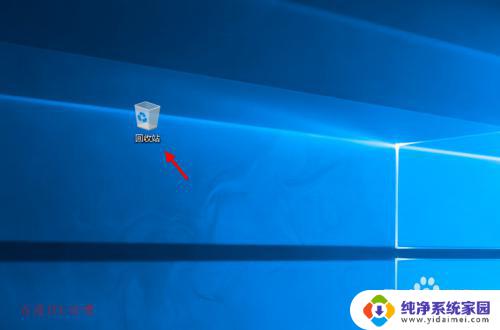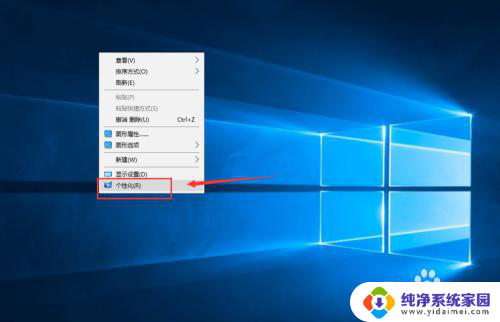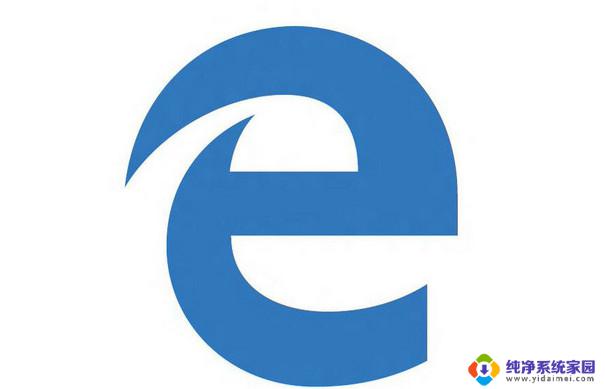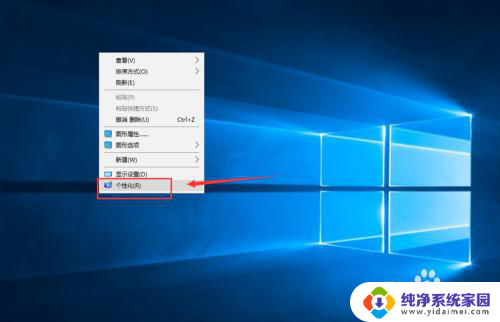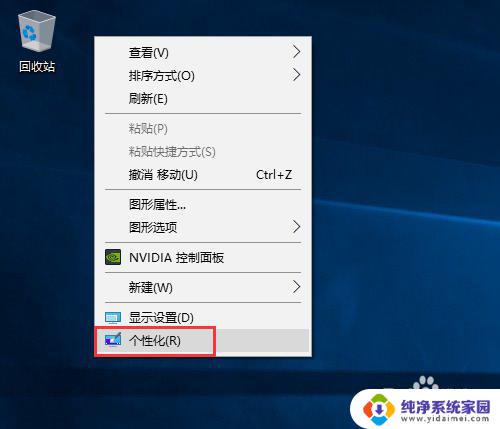win10如何把图标放到桌面 win10怎么将应用快捷方式放到桌面
更新时间:2023-10-22 18:00:05作者:jiang
win10如何把图标放到桌面,在如今的数字化时代,Win10作为一款操作系统备受欢迎,对于一些新手用户来说,他们可能会对如何将图标放到桌面或者将应用程序的快捷方式放置在桌面上感到困惑。幸运的是Win10为我们提供了简单而便捷的方法来实现这一目标。无论是为了方便快速访问常用应用,还是为了美化桌面布局,将图标放到桌面、将应用快捷方式放置在桌面上都是一种非常实用的操作。接下来让我们一起来了解一下Win10中的相关操作吧。
方法如下:
1.进入widows 桌面

2.点击开始按钮
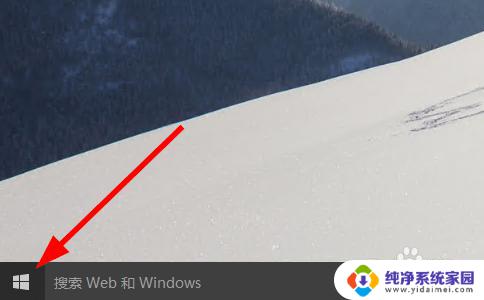
3.从列表中选择一个想放到桌面的应用程序
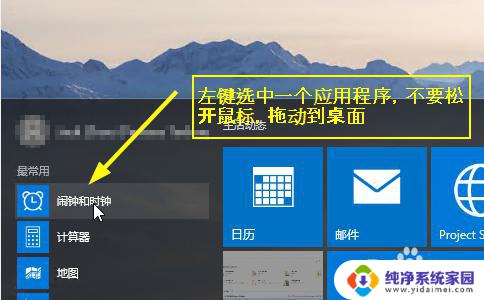
4.按住不放,拖放到桌面
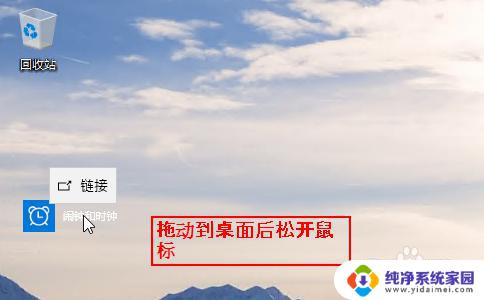
5.松开鼠标,然后查看桌面

以上就是如何将图标放置到桌面的全部内容,如果您遇到这种情况,您可以根据小编的操作来解决,非常简单快速,一步到位。